Cách lấy lại mật khẩu VNeID và huỷ ứng dụng này trên các thiết bị cũ
Có không ít trường hợp người dùng quên mất mật khẩu đăng nhập VNeID hoặc muốn hủy ứng dụng này trên thiết bị cũ. Sau đây là hướng dẫn chi tiết 'cách lấy lại mật khẩu VNeID và huỷ ứng dụng này trên các thiết bị cũ'...
1. Cách lấy lại mật khẩu VNeID
Bước 1: Mở ứng dụng VNeID và chọn Quên mật khẩu.
Bước 2: Điền số định danh cá nhân và số điện thoại của bạn, sau đó chọn phương thức xác thực phù hợp và nhấn Gửi yêu cầu.
Bước 3: Nếu bạn chọn phương thức Xác thực NFC bằng thẻ CCCD gắn chip, nhấn chọn Gửi yêu cầu và đưa thẻ CCCD gắn chip lại gần thiết bị.
Nếu chọn Nhập thông tin xác thực, hệ thống sẽ yêu cầu bạn nhập thêm thông tin về Họ và tên khai sinh và Ngày-Tháng-Năm sinh. Sau khi nhập xong bạn chọn Tiếp tục.
Bước 4: Ngay lập tức sẽ có một mã xác thực OTP được gửi về số điện thoại của bạn, hãy nhập chính xác mã này.
Bước 5: Sau đó bạn thiết lập lại mật khẩu và chọn Xác nhận. Chờ hệ thống hiện thông báo Thiết lập mật khẩu thành công là bạn đã hoàn tất quy trình lấy lại mật khẩu VNeID.
2. Cách hủy ứng dụng VNeID trên thiết bị cũ
Nếu bạn mua điện thoại mới hoặc chẳng may làm mất điện thoại cũ, hãy làm theo các bước sau đây để đảm bảo an toàn cho thông tin cá nhân của bạn:
Bước 1: Đăng nhập tài khoản VNeID trên thiết bị mới và chọn mục Cá nhân.
Bước 2: Tiếp đến chọn Quản lý thiết bị.
Bước 3: Nhấn chọn Hủy liên kết trên điện thoại cũ. Ngay lập tức màn hình sẽ hiện khung thông báo Hệ thống sẽ hủy liên kết giữa tài khoản của bạn với thiết bị đã chọn. Bạn bấm Xác nhận để hủy liên kết.
Bước 4: Nhập mã passcode đã thiết lập trước đó. Khi hủy liên kết ứng dụng VNeID trên thiết bị cũ thành công, hệ thống sẽ gửi khung thông báo.
Xem thêm: Các bước đổi số điện thoại VNeID vô cùng đơn giản
Xem thêm: Hướng dẫn đăng ký tài khoản định danh điện tử trên VNeID
Xem thêm: Cách tích hợp thẻ BHYT thông qua app VNeID đơn giản tại nhà







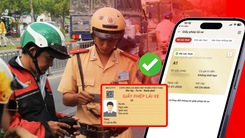












Tối đa: 1500 ký tự
Hiện chưa có bình luận nào, hãy là người đầu tiên bình luận